USBメモリー/SDカードから直接印刷する
本機のメディアスロットに外部メディアを差し込んで、ファイルを印刷します。外部から持ち込んだデータを簡単に印刷できます。


- SDカード、USBメモリーは、子供の手に触れないようにしてください。もし子供が誤ってSDカード、USBメモリーを飲み込んだときは、直ちに医師の診断を受けてください。

すべてのUSBメモリーやSDカードで動作を保証するものではありません。
ファイルサイズが1GBを超える文書は印刷できません。
サイズの合計が1GB以内であれば、最大100の文書を同時に選択できます。
PDFファイルの印刷が取り消されるときは、Acrobat ReaderなどのPDFビューワーからプリンタードライバーを使用して印刷してください。
印刷できるファイル形式
ファイル形式 | 詳細 |
|---|---|
JPEG | Exifバージョン1.0以降 |
TIFF | 無圧縮のTIFFファイル MH、MR、MMR形式で圧縮されたTIFFファイル |
PDFバージョン1.7(Acrobat 8.0互換)まで*1 | |
XPS | すべての形式に対応 |
*1 次の機能には対応していません:Crypt Filter、DeviceNのカラースペース(8コンポーネント以上)、ウォーターマーク注釈、オプショナルコンテンツ(バージョン1.6)、AcroForm

不定形サイズのPDFファイルは印刷できないことがあります。
メディアプリント&スキャンアプリで印刷する
 ホーム画面で[メディアプリント&スキャン]を押す。
ホーム画面で[メディアプリント&スキャン]を押す。

 メディアプリント&スキャン画面で[プリント]を押す。
メディアプリント&スキャン画面で[プリント]を押す。
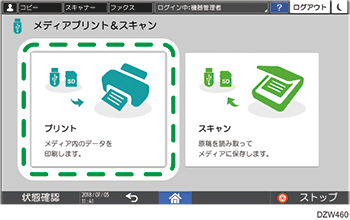
 外部メディアを操作部の側面にあるメディアスロットに差し込む。
外部メディアを操作部の側面にあるメディアスロットに差し込む。
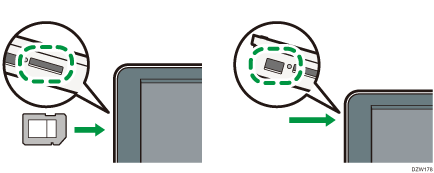
 [USB]または[SDカード]を押す。
[USB]または[SDカード]を押す。
 印刷する文書を選択する。
印刷する文書を選択する。
外部メディア内のファイルはアイコンやサムネール画像で表示されます。
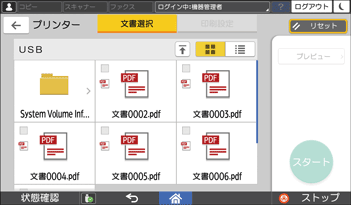
 必要に応じて[印刷設定]を押し、両面印刷や仕上げの設定をする。
必要に応じて[印刷設定]を押し、両面印刷や仕上げの設定をする。
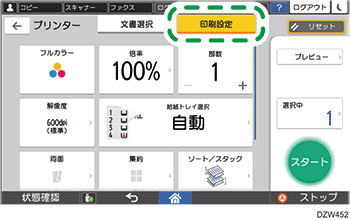
フルカラー:カラー印刷するかどうかを選択します。白黒に見える文書でも、カラー印刷としてカウントされることがあります。確実に白黒で印刷するときは、白黒を選択します。
倍率:原稿どおりの大きさで印刷するか、用紙サイズに合わせて拡大縮小して印刷するかを選択します。
部数:印刷する部数を入力します。
解像度:印刷する画像の解像度を選択します。
トレイ選択:給紙トレイを選択します。
両面:両面印刷のひらきかたを選択します。
集約:1枚の用紙に複数のページをまとめるかどうかを選択します。
ソート/スタック:1部ごとに印刷するか、ページごとに部数分を印刷するかを選択します。
製本:週刊誌とじのひらきかたを選択します。PDF/XPS形式のファイルのときだけ設定できます。ミニ本は選択できません。
ステープル:ステープルの位置を選択します。
パンチ:パンチの位置を選択します。
折り:用紙の折りかたや印字面を選択します。
 [スタート]を押し、印刷する。
[スタート]を押し、印刷する。
